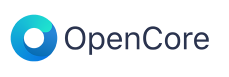
يتوفر الآن برنامج EFI من أداة تحميل التشغيل OpenCore المعدة مسبقًا لجهاز HP Z420، ويعمل على تشغيل Ventura وSonoma!
يوفر هذا المستودع إعداد EFI كاملاً "للتوصيل والتشغيل" لمحمل التشغيل OpenCore، بالإضافة إلى جميع الملفات الضرورية لتثبيت وتشغيل macOS على جهاز HP Z420.
كيفية التحميل؟
ما هو المطلوب لجعله التمهيد؟
تشغيل ماك سونوما
تشغيل نظام التشغيل MacOS Ventura
تشغيل macOS Big Sur وMonterey على مسؤوليتك الأمنية الخاصة
دليل التثبيت، عام وينطبق على الجميع
هناك أربع طرق رئيسية للحصول على EFI من هذا المستودع:
أ) توجه إلى صفحة الإصدار، وقم بتوسيع أصول الإصدار الأحدث وقم بتنزيل EFI.zip .
ب) الضغط على زر التنزيل أدناه:
ج) تنزيل المستودع المضغوط:
عن طريق تحديد Code -> Downaload ZIP
د) الاستنساخ:
# استنساخ هذا المستودع:git clone https://github.com/mavethee/Hackintosh-OpenCore-EFI-HP-Z420.git# انتقل إلى المستودع المستنسخ:cd Hackintosh-OpenCore-EFI-HP-Z420# افتح المستودع المستنسخ في Finder :يفتح .
أخيرًا، قم باستخراج EFI ووضعه على USB الخاص بك.
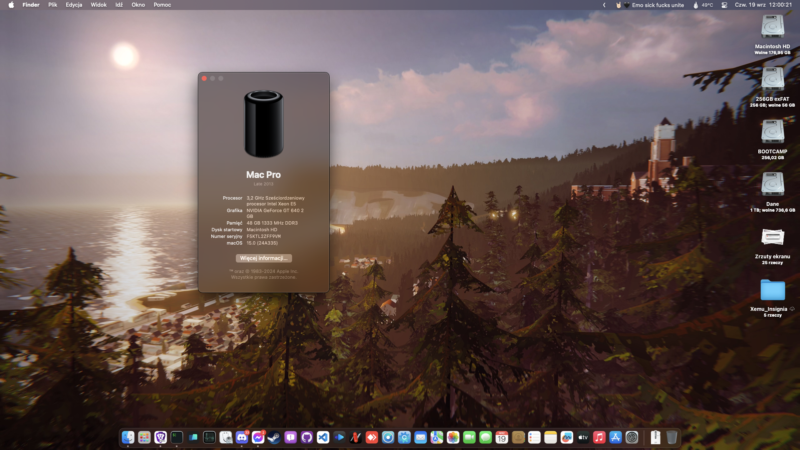
على الرغم من أن EFI تم تصميمه مسبقًا لمعالجة جميع المشكلات، إلا أنه من الضروري فهمها، في حالة وجود أي مشكلات، أثناء عملية التثبيت.
الصبر وقراءة المستندات بعناية وفهم العملية! :د
يحتاج عدم وجود AVX2 (متطلبات تقديم Ventura) إلى CryptexFixup kext لنظام التشغيل macOS 13+ للتمهيد، تذكر تعطيل تقارير f16c sysctl عن طريق إضافة revpatch=16c إلى إعدادات NVRAM.
بالنسبة لوحدات معالجة الرسوميات AMD الحديثة، على سبيل المثال Polaris وVega، يلزم تصحيح الجذر لتصحيح حزمة برامج تشغيل AVX2، ولا يتم دعم وحدات معالجة الرسومات Navi حتى الآن.
بالنسبة لوحدات معالجة الرسومات المعدنية 1 (على سبيل المثال، Kepler، على الرغم من أنها تعلن عن نفسها على أنها قادرة على استخدام Metal 2 ، إلا أنها ليست كذلك )، قم بتعطيل mediaanalysisd بمساعدة RestrictEvents kext واستخدام revblock=media في إعدادات NVRAM.
مع نظام التشغيل macOS 12.3 Beta 1+، أسقطت Apple فحص "نوع البرنامج المساعد" داخل X86PlatformPlugin، وتحتاج إلى إضافة ASPP-Override v1.0.1 kext إلى EFI/OC/KEXTS .
يعمل OCLP مع Sonoma بشكل أفضل مع الإصدار 1.5.0+! لكن مع نظام التشغيل macOS Sequoia، يتم دعمه منذ الإصدار 2.0.0، ولكن نظرًا لأنه قيد التطوير النشط، يوصى باستخدام أحدث إصدار من OCLP 2.0.1 (بالنسبة لوحدات Kepler dGPU، فهو إلزامي!).
على الرغم من أن وحدات معالجة الرسوميات الرقمية Legacy Metal تعمل في معظم الأحيان، إلا أنه لا تزال هناك بعض المشكلات، انظر هنا.
اتبع خطوات إعداد OCLP (تعديل EFI/OC/config.plist ):
اضبط SIP على 0x803: NVRAM -> Add -> 7C436110-AB2A-4BBB-A880-FE41995C9F82 -> csr-active-config -> 03080000
تعطيل التمهيد الآمن لـ Apple: Misc -> Security -> SecureBootModel -> Disable
تعطيل تحميل DMGs الموقعة: Misc -> Security -> DmgLoading -> Any
قم بإعادة ضبط NVRAM باستخدام ResetNvramEntry.efi في EFI/OC/DRIVERS .
استخدم AMFIPass v1.4.1 وأعد تمكين AMFI لنظام التشغيل macOS 14+.
إذا كان لديك إمكانية الوصول إلى أجهزة Mac حقيقية أو كنت تقوم بترقية Hackintosh إلى إصدار macOS أحدث ( يُنصح بذلك دائمًا في حالة الإصدارات الضخمة، على سبيل المثال 14 -> 15 )، فيمكنك إنشاء برنامج تثبيت دون اتصال باستخدام OCLP (تخطي جزء EFI لسبب واضح - إنشاء وتثبيت OpenCore ) ولكن لا تنسَ AutoPkgInstaller kext لتصحيح تسريع الرسومات أثناء عملية التثبيت، مما يوفر عليك من الجذر اليدوي التصحيح حتى تحديث macOS التالي :P
قم بتثبيت نظام التشغيل macOS 15، ثم تأكد من الحصول على أحدث إصدار من OpenCore Legacy Patcher.
اعتبارًا من الآن، يجب أن يكون لديك فهم أساسي لعملية الأجهزة القديمة ونظام التشغيل macOS الحديث (بالنسبة لنظام التشغيل maOS 12 والإصدارات الأقدم)، يمكنك التوجه إلى دليل التثبيت.
مصادر:
دعم macOS Sequoia وOpenCore Legacy Patcher
دعم الرسومات المعدنية القديمة ونظام التشغيل macOS Ventura - سيكويا
...وبعض ملاحظاتي o7
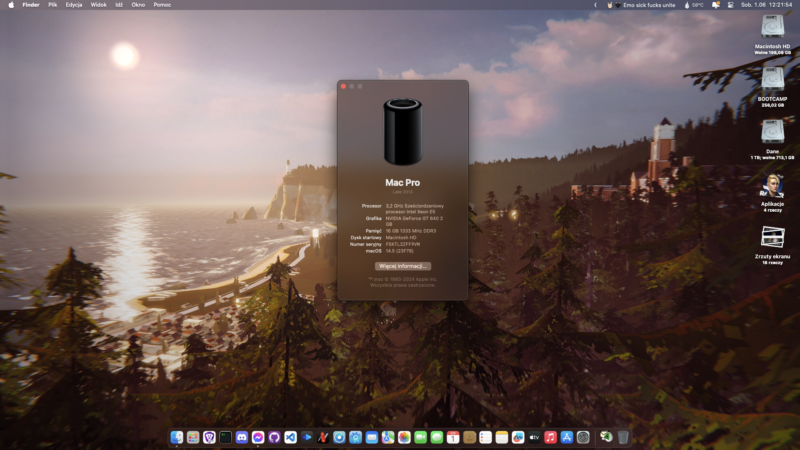
إذا لم تكن مهتمًا بنظام التشغيل macOS 14، فتخط هذه الخطوة، وسينتظر دليل التثبيت إذا قرأت ما المطلوب لتشغيله؟ عن كثب: د
نفس العملية تمامًا من منظور المستخدم النهائي كما هو الحال مع نظام التشغيل macOS 15، لذا اقرأ القسم أعلاه إذا لم تقم بذلك، فإليك بعض الأساسيات فقط:
لتشغيل Sonoma بنجاح، تحتاج إلى OpenCore 0.9.3+ على الأقل (0.8.3 رسميًا لأجهزة AVX2، آخر التحديثات بسيطة، لكنني أوصي بالالتزام بالأحدث) تجنب تحديثات RSR لأنها لا تعمل مع Rosetta Cryptex (يبدو أن الميزة أن تكون فاشلاً على أي حال).
إذا كنت تواجه مشكلات في شاشة تسجيل الدخول على الإصدار 14.1+، فابق على الإصدار 14.0 أو قم بتعطيل شاشة القفل وقم بتعيين تسجيل الدخول التلقائي قبل التحديث إلى الأحدث. (يبدو أنه شيء واجهته شخصيًا فقط، ولكن لاحظ للسجل):
Apple logo -> System settings -> Users and Groups -> Automatic login
تم الإصلاح: التحديث إلى macOS 14.4+ وRoot Patch باستخدام أحدث إصدار من OpenCore Legacy Patcher ( الإصدار 1.4.2 أصلح المشكلة، ولكن الإصدار الأحدث أكثر من الموصى به )
نظرًا لمدى نضج نظام التشغيل macOS 14، أقترح الآن الالتزام بأحدث إصدار (نظام التشغيل macOS 14.7 في وقت الكتابة).
مصادر:
دعم نظام التشغيل MacOS Sonoma وOpenCore Legacy Patcher
الدعم الأولي لنظام التشغيل MacOS Sonoma
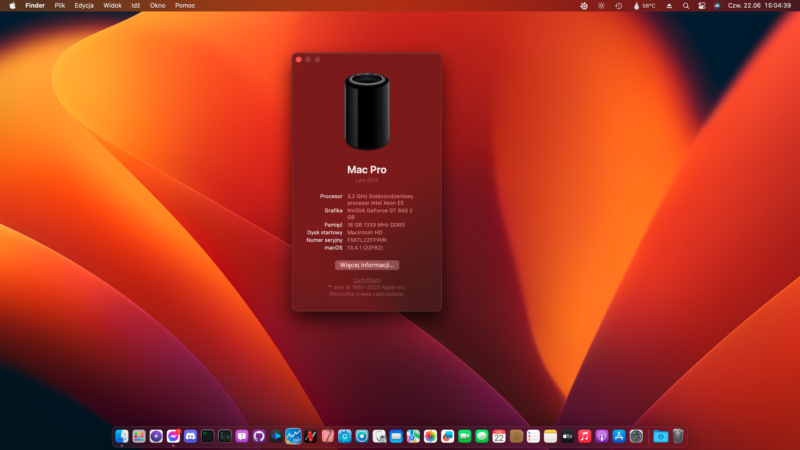
تم إعداد التكوين الحالي لتشغيل Sequoia، لذا إذا كنت تريد تشغيل Ventura، فهو ليس مونتيري، فهو في الأساس نفس الشيء. إذا لم تكن مهتمًا بنظام التشغيل macOS 13، فتخط هذه الخطوة، وسينتظرك دليل التثبيت إذا قرأت ما المطلوب لتشغيله؟ عن كثب: د
ليس وكأن لديك الكثير لتقرأه هنا
مصادر:
دعم macOS Ventura وOpenCore Legacy Patcher
ذعر خامل على وحدات معالجة الرسوميات Metal 1 أثناء تحليل الوجه
استجابة أمنية سريعة مع أجهزة Mac القديمة
حل تعطل CoreGraphics.framework
الأجهزة غير المدعومة حاليًا في Ventura (معظم محتواها أصبح الآن جزءًا من قسم "ما المطلوب لتشغيله؟"، وذلك فقط للحفاظ على نظافة الأمور)
مع تقدم شركة Apple، لا يُنصح بتشغيل أنظمة التشغيل هذه ولم يتم تكوين EFI المسبق لتشغيلها بشكل صحيح.
إذا لم تكن مهتمًا بنظام التشغيل macOS 12 والإصدارات الأقدم، فتخط هذه الخطوة، وسينتظر دليل التثبيت إذا قرأت ما المطلوب لتشغيله؟ عن كثب: د
(اختياري لأنه لا يوجد تأثير حقيقي) قم بتعطيل تخطي فحص SMBIOS لأنه مدعوم بالكامل على نظام التشغيل macOS 12 والإصدارات الأقدم:
قم بإزالة النصوص ذات الصلة بنظام التشغيل MacOS 13+:
EFI/OC/Kexts/CryptexFixup.kext (يسمح بالأنظمة غير AVX2)
EFI/OC/Kexts/KDKLessWorkaround.kext (تثبيت KDKless)
EFI/OC/Kexts/RSRHelper.kext (الاستجابة الأمنية السريعة)
ماك مونتيري:
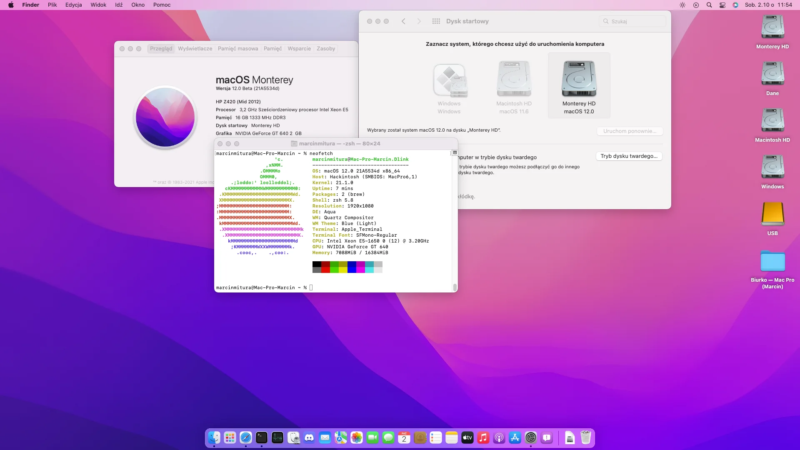
ينقسم هذا القسم إلى ثلاثة أجزاء، تأكد من اتباع التعليمات الخاصة بحالتك.
أ) بالنسبة لوحدات dGPU المدعومة، والتي منذ الإصدار macOS 12.0 Beta 7 فقط وحدات AMD dGPU (يمكنك التحقق هنا) واتبع فقط دليل تثبيت OpenCore الخاص بـ Dortania ولكن إذا كنت ترغب في تعديل EFI، فتأكد من اتباع الخطوات التالية أدناه:
ب) بالنسبة لـ dGPU غير المدعومة (على عكس Ventura، يمكنك اختيار dGPU المدعومة لهذا النظام دون مشاكل، اتبع هذا إذا قام macOS 12.0 Beta 7 بإزالة الدعم لوحدة معالجة الرسومات لديك، على سبيل المثال Kepler):
ج) خطوات للجميع:
بالنسبة لنظام التشغيل macOS 12.3 Beta 1+، أسقطت Apple فحص "نوع البرنامج المساعد" داخل X86PlatformPlugin، وتحقق مرة أخرى مما إذا كان لديك ASPP-Override v1.0.1 kext في EFI/OC/KEXTS ، راجع المزيد هنا.
قم بإزالة AutoPkgInstaller.kext إذا كان لديك AutoPkgInstaller.kext في EFI/OC/KEXTS من هنا لأنه kext اختياري لأغراض OCLP.
يمكنك التراجع عن تغييرات إعداد OCLP عن طريق التحقق مرة أخرى باستخدام دليل تثبيت OpenCore الخاص بـ Dortania للحصول على خطوات للدمى، والتي تدعم هذا التكوين بشكل كامل.
اضبط SIP على 0x802 : NVRAM -> Add -> 7C436110-AB2A-4BBB-A880-FE41995C9F82 -> csr-active-config -> 02080000
تعطيل التمهيد الآمن لـ Apple: Misc -> Security -> SecureBootModel -> Disable
تعطيل تحميل DMGs الموقعة: Misc -> Security -> DmgLoading -> Any
قم بإعادة ضبط NVRAM باستخدام ResetNvramEntry.efi في EFI/OC/DRIVERS .
(اختياري) لتصحيح الجذر التلقائي لجهاز dGPU غير المدعوم، تحقق مرة أخرى مما إذا كان لديك AutoPkgInstaller.kext في EFI/OC/KEXTS من هنا.
قم بتحديث ملف config.plist الخاص بك، وأعد تشغيل نظام التشغيل macOS، ثم قم بتشغيل OCLP.
اتبع مطالبات OCLP وأعد التشغيل.
نظام التشغيل MacOS بيج سور:
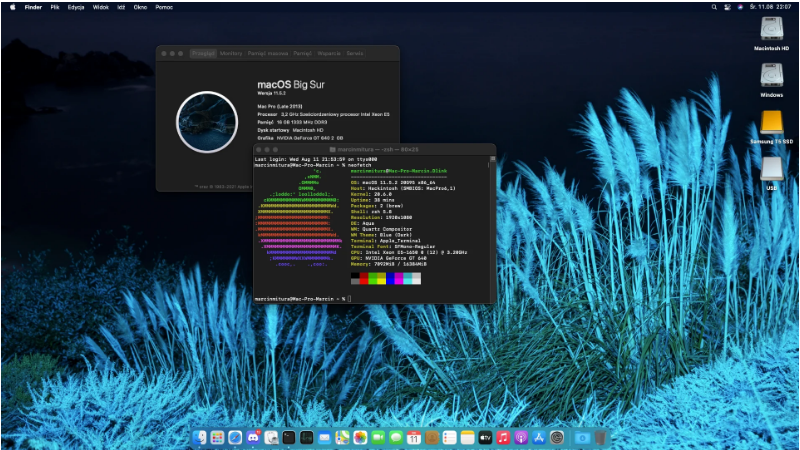
كانت شركة Apple في نظام التشغيل macOS 11 سخية ولم تقم بإزالة أو إسقاط معظم النصوص، لذا يتوفر دعم للأجهزة، ولكن ضع في اعتبارك أنه لم يتم تحديثه منذ أكثر من عام الآن، ولا يُنصح باستخدام برنامج التشغيل اليومي.
EFI/OC/Kexts/AutoPkgInstaller.kext (لأغراض OCLP)،
EFI/OC/Kexts/ASPP-Override.kext (لتعطيل XCPM على الإصدار 12.3 Beta 1+).
يمكنك فقط اتباع دليل تثبيت OpenCore الخاص بـ Dortania وهذا كل ما في الأمر.
إذا أردت، يمكنك أيضًا تعديل EFI هذا:
قم بإزالة النصوص ذات الصلة بنظام التشغيل macOS 12+ وOCLP:
قم بإزالة خطوات إعداد OCLP، المذكورة في خطوة مونتيري لوحدات dGPU المدعومة.
بعد الانتهاء من ذلك، يمكنك التوجه إلى دليل التثبيت.
لا يعمل USB 3.0 الداخلي، ولكن من المفترض أن تعمل منافذ USB 2.0 بشكل صحيح.
يعد تعيين USB أمرًا مهمًا (لأنه معطل منذ إصدار macOS 11.3+)، لذا فكر في استخدام دليل البدء السريع الخاص بـ USBMap هنا.
بالنسبة لـ USB 3.0، فكر في استخدام بطاقة التوسعة Inatek KT4004 PCIe، التي تتمتع بدعم أصلي.
لتثبيت نظام التشغيل macOS بنجاح:
استخدم EFI من مجلد EFI (إذا استمرت مشكلات الكشف عن USB، راجع قسم USB في نهاية هذا الملف التمهيدي).
تجنب استخدام SMBIOS الحالي، لأنه من المحتمل أن يكون غير صالح. أعد الإنشاء باستخدام GenSMBIOS لتشغيل iServices.
إيثرنت
صوتي
USB (باستثناء منافذ USB3 الداخلية)
خدمات iServices (iMessage، وFaceTime، وAppStore، وiCloud، وما إلى ذلك)
منافذ USB3 الداخلية، استخدم منافذ PCIe، وتذكر أنها لن تكون مرئية بواسطة BIOS.
النوم (أصوات النقر عند محاولة الاستيقاظ)
مراقبة المروحة (يجب تعيينها يدويًا في config.plist؟)
تجاوز ASP
AMFIpass
AutoPkgInstaller
CryptexFixup
ميزة فتح
HibernationFixup
إنتلماوسي
KDKLessالحل البديل
ليلو
OpenCorePkg
موارد OpenCanopy
OpenCore ليجاسي باتشر
RestrictEvents
VirtualSMC
أيا كان جرين